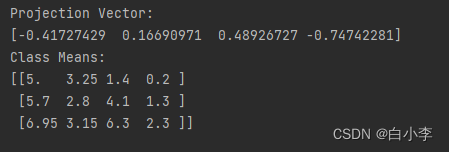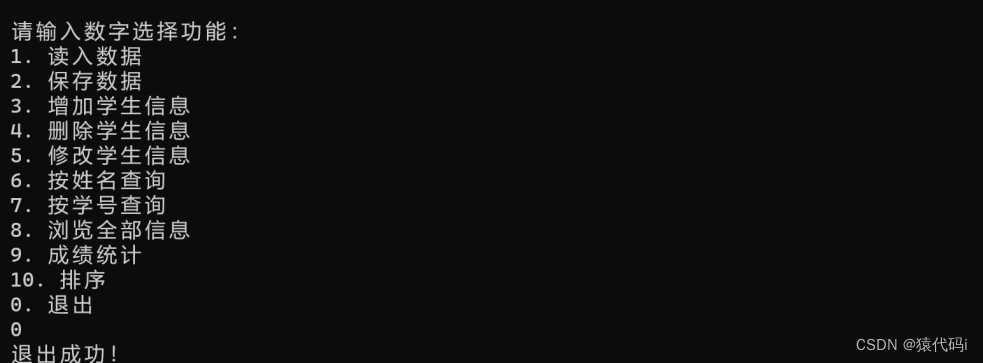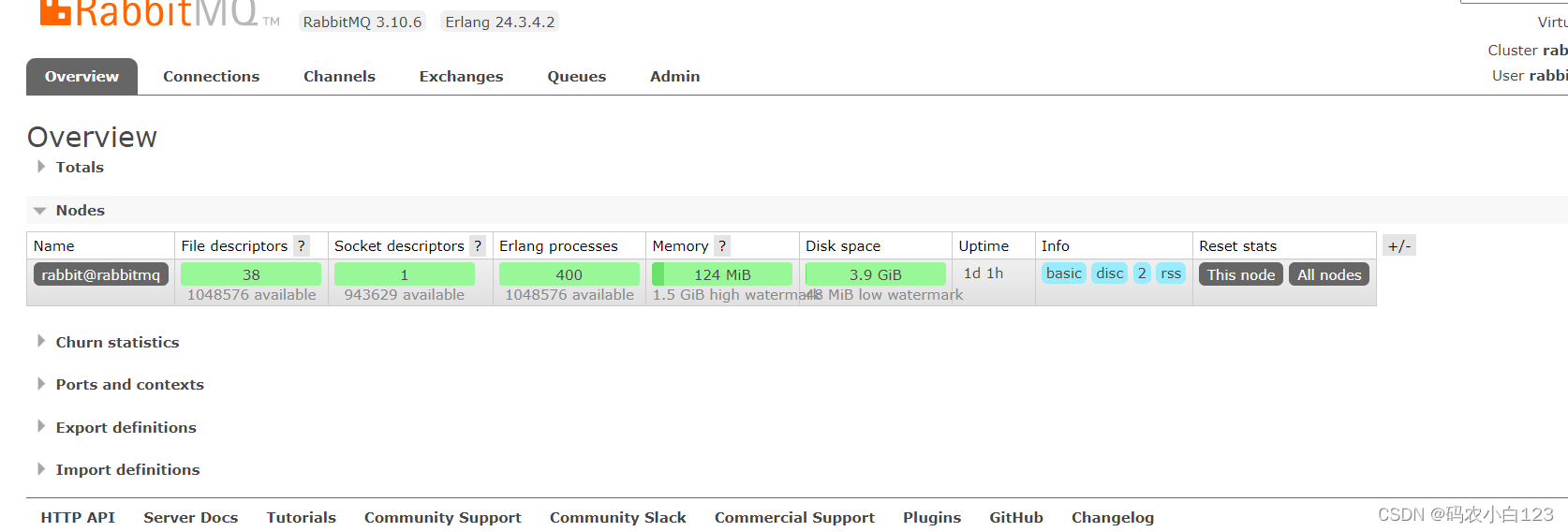K8S集群+负载均衡层+防火墙 实例
- 一、kubeadm 部署 K8S 集群架构
- 1、关闭所有节点的防火墙 核心防护 iptables swap交换
- 2、修改主机名
- 3、调整内核参数
- 二、安装Docker
- 1、所有节点安装docker
- 2、所有节点配置k8s源
- 3、所有节点安装kubeadm,kubelet和kubectl
- 三、部署k8s集群
- 1、查看初始化需要的镜像
- 2、初始化kubeadm
- 3、设定kubectl
- 4、在 node 节点上执行 kubeadm join 命令加入群集
- 5、查看master节点状态
- 6、测试创建资源pod
- 7、暴露端口提供服务
- 四、创建两个自主式pod
- 1、在master节点创建yaml文件
- 2、创建service资源
- 五、搭建负载均衡
- 1、关闭防火墙 核心防护
- 2、配置nginx在线yum源
- 3、两个Ib01 Ib02安装nginx
- 4、修改nginx配置文件
- 5、安装keepalive
- 6、修改配置文件
- 六、配置防火墙服务器
- 1、修改网卡配置文件
- 2、配置防火墙服务器
- 3、开启路由转发功能
- 4、配置iptables策略
- 5、设置snat服务。解析源地址。修改nat表中的postrouting链
- 6、修改网关服务器的网卡配置信息
- 7、在客户端浏览器访问验证
实验需求:
(1)Kubernetes 区域可采用 Kubeadm 方式进行安装。
(2)要求在 Kubernetes 环境中,通过yaml文件的方式,创建2个Nginx Pod分别放置在两个不同的节点上,Pod使用hostPath类型的存储卷挂载,节点本地目录共享使用 /data,2个Pod副本测试页面二者要不同,以做区分,测试页面可自己定义。
(3)编写service对应的yaml文件,使用NodePort类型和TCP 30000端口将Nginx服务发布出去。
(4)负载均衡区域配置Keepalived+Nginx,实现负载均衡高可用,通过VIP 192.168.10.100和自定义的端口号即可访问K8S发布出来的服务。
(5)iptables防火墙服务器,设置双网卡,并且配置SNAT和DNAT转换实现外网客户端可以通过12.0.0.1访问内网的Web服务。
实验架构

实验环境
| 节点 | IP地址 | 组件 |
|---|---|---|
| master01 | 192.168.10.130 | docker、kubeadm、kubelet、kubectl |
| node01 | 192.168.10.132 | docker、kubeadm、kubelet、kubectl |
| node02 | 192.168.10.133 | docker、kubeadm、kubelet、kubectl |
| Ib01 | 192.168.10.134 | nginx,keepalived |
| Ib02 | 192.168.10.135 | nginx,keepalived |
| 网关服务器 | 192.168.10.136 | iptables |
| Client | 192.168.10.137 | 无 |
一、kubeadm 部署 K8S 集群架构
1、关闭所有节点的防火墙 核心防护 iptables swap交换
[root@master01 ~]#setenforce 0
setenforce: SELinux is disabled
[root@master01 ~]#systemctl disable --now firewalld
[root@master01 ~]#sed -i 's/enforcing/disabled/' /etc/selinux/config
[root@master01 ~]#iptables -F && iptables -t nat -F && iptables -t mangle -F && iptables -X
[root@master01 ~]#swapoff -a
[root@master01 ~]#sed -ri 's/.*swap.*/#&/' /etc/fstab
[root@master01 ~]#for i in $(ls /usr/lib/modules/$(uname -r)/kernel/net/netfilter/ipvs|grep -o "^[^.]*");do echo $i; /sbin/modinfo -F filename $i >/dev/null 2>&1 && /sbin/modprobe $i;done

2、修改主机名
并写入三台机子的hosts中
[root@master01 ~]#cat >> /etc/hosts << EOF
192.168.10.130 master
192.168.10.132 node01
192.168.10.133 node02
EOF



3、调整内核参数
[root@master01 ~]#cat > /etc/sysctl.d/kubernetes.conf << EOF
#开启网桥模式,可将网桥的流量传递给iptables链
net.bridge.bridge-nf-call-ip6tables=1
net.bridge.bridge-nf-call-iptables=1
#关闭ipv6协议
net.ipv6.conf.all.disable_ipv6=1
net.ipv4.ip_forward=1
EOF
[root@master01 ~]#sysctl --system


二、安装Docker
docker_67">1、所有节点安装docker
[root@master01 ~]#yum install -y yum-utils device-mapper-persistent-data lvm2
[root@master01 ~]#yum-config-manager --add-repo https://mirrors.aliyun.com/docker-ce/linux/centos/docker-ce.repo
[root@master01 ~]#mkdir /etc/docker/
[root@master01 ~]#cat > /etc/docker/daemon.json <<EOF
{
"registry-mirrors": ["https://6ijb8ubo.mirror.aliyuncs.com"],
"exec-opts": ["native.cgroupdriver=systemd"],
"log-driver": "json-file",
"log-opts": {
"max-size": "100m"
}
}
EOF
[root@master01 ~]#systemctl daemon-reload
[root@master01 ~]#systemctl restart docker.service
[root@master01 ~]#systemctl enable docker.service

2、所有节点配置k8s源
[root@master01 ~]#cat > /etc/yum.repos.d/kubernetes.repo << EOF
[kubernetes]
name=Kubernetes
baseurl=https://mirrors.aliyun.com/kubernetes/yum/repos/kubernetes-el7-x86_64
enabled=1
gpgcheck=0
repo_gpgcheck=0
gpgkey=https://mirrors.aliyun.com/kubernetes/yum/doc/yum-key.gpg https://mirrors.aliyun.com/kubernetes/yum/doc/rpm-package-key.gpg
EOF

3、所有节点安装kubeadm,kubelet和kubectl
[root@master01 ~]#yum install -y kubelet-1.20.11 kubeadm-1.20.11 kubectl-1.20.11
[root@master01 ~]#systemctl enable kubelet.service

三、部署k8s集群
1、查看初始化需要的镜像
[root@master01 ~]#kubeadm config images list
[root@master01 opt]#unzip v1.20.11.zip -d /opt/k8s/
[root@master01 opt]#cd /opt/k8s/v1.20.11/
[root@master01 v1.20.11]#for i in $(ls *.tar); do docker load -i $i; done
#复制镜像和脚本到 node 节点,并在 node 节点上执行脚本加载镜像文件
[root@master01 v1.20.11]#scp -r /opt/k8s/ root@192.168.10.132:/opt/
[root@master01 v1.20.11]#scp -r /opt/k8s/ root@192.168.10.133:/opt/
[root@node01 ~]# for i in $(ls *.tar); do docker load -i $i; done
[root@node02 ~]# for i in $(ls *.tar); do docker load -i $i; done

2、初始化kubeadm
[root@master01 v1.20.11]#kubeadm init \
--apiserver-advertise-address=192.168.10.130 \
--image-repository registry.aliyuncs.com/google_containers \
--kubernetes-version=v1.20.11 \
--service-cidr=10.96.0.0/16 \
--pod-network-cidr=10.244.0.0/16 \
--token-ttl=0

3、设定kubectl
[root@master01 v1.20.11]#mkdir -p $HOME/.kube
[root@master01 v1.20.11]#cp -i /etc/kubernetes/admin.conf $HOME/.kube/config
[root@master01 v1.20.11]#chown $(id -u):$(id -g) $HOME/.kube/config
[root@master01 v1.20.11]#kubectl edit cm kube-proxy -n=kube-system #修改mode为ipvs
[root@master01 v1.20.11]#kubectl get cs
#如果 kubectl get cs 发现集群不健康,更改以下两个文件
[root@master01 v1.20.11]#vim /etc/kubernetes/manifests/kube-scheduler.yaml
[root@master01 v1.20.11]#vim /etc/kubernetes/manifests/kube-controller-manager.yaml
把httpGet:字段下的hosts由127.0.0.1变成192.168.10.130(有两处)
#- --port=0 # 搜索port=0,把这一行注释掉
[root@master01 v1.20.11]#systemctl restart kubelet.service



[root@master01v1.20.11]#kubectl apply -f https://raw.githubusercontent.com/coreos/flannel/master/Documentation/kube-flannel.yml

4、在 node 节点上执行 kubeadm join 命令加入群集
[root@node01 ~]# kubeadm join 192.168.10.130:6443 --token v9j0q9.qfqlv6blwhey7xkr \
> --discovery-token-ca-cert-hash sha256:6a2e1807937153b2243535a0a3bb5d8002c8034f611f905fee3462ace2e8d0d6
[root@node02 ~]#kubeadm join 192.168.10.130:6443 --token rc0kfs.a1sfe3gl4dvopck5 --discovery-token-ca-cert-hash sha256:864fe553c812df2af262b406b707db68b0fd450dc08b34efb73dd5a4771d37a2

5、查看master节点状态
[root@master01 v1.20.11]#systemctl restart kubelet
[root@master01 v1.20.11]#kubectl get nodes
[root@master01 v1.20.11]#kubectl get pods -n kube-system

6、测试创建资源pod
[root@master01 v1.20.11]#kubectl create deployment nginx --image=nginx
[root@master01 v1.20.11]#kubectl get pods -o wide
[root@master01 v1.20.11]#kubectl get pods -o wide
NAME READY STATUS RESTARTS AGE IP NODE NOMINATED NODE READINESS GATES
nginx-6799fc88d8-n4jr7 1/1 Running 0 29s 10.244.2.2 node02 <none> <none>

7、暴露端口提供服务
[root@master01 v1.20.11]#kubectl expose deployment nginx --port=80 --type=NodePort
[root@master01 v1.20.11]#kubectl get svc

四、创建两个自主式pod
要求在 Kubernetes 环境中,通过yaml文件的方式,创建2个Nginx Pod分别放置在两个不同的节点上,Pod使用hostPath类型的存储卷挂载,节点本地目录共享使用 /data,2个Pod副本测试页面二者要不同,以做区分,测试页面可自己定义。
1、在master节点创建yaml文件
[root@master01 ~]#vim mynginx.yaml
---
apiVersion: v1
kind: Pod
metadata:
labels:
app: zz-nginx
name: zz-nginx01
spec:
nodeName: node01
containers:
- image: nginx:1.14
name: mynginx
ports:
- containerPort: 80
volumeMounts:
- name: page01
mountPath: /usr/share/nginx/html
readOnly: false
volumes:
- name: page01
hostPath:
path: /data
type: DirectoryOrCreate
---
apiVersion: v1
kind: Pod
metadata:
labels:
app: zz-nginx
name: zz-nginx02
spec:
nodeName: node02
containers:
- name: mynginx
image: nginx:1.14
ports:
- containerPort: 80
volumeMounts:
- name: page02
mountPath: /usr/share/nginx/html
readOnly: false
volumes:
- name: page02
hostPath:
path: /data
type: DirectoryOrCreate
#保存退出




2、创建service资源
编写service对应的yaml文件,使用NodePort类型和TCP 30000端口将Nginx服务发布出去。
[root@master01 ~]#vim myservice.yaml
apiVersion: v1
kind: Service
metadata:
name: zz-nginx-svc
namespace: default
spec:
type: NodePort
ports:
- port: 80
targetPort: 80
nodePort: 30000
selector:
app: zz-nginx

五、搭建负载均衡
负载均衡区域配置Keepalived+Nginx,实现负载均衡高可用,通过VIP 192.168.10.100和自定义的端口号即可访问K8S发布出来的服务。
Ib01:192.168.10.134
Ib02:192.168.10.135
VIP:192.168.10.100
1、关闭防火墙 核心防护
[root@Ib01 ~]#setenforce 0
[root@Ib01 ~]#systemctl disable --now firewalld
[root@Ib01 ~]#sed -i 's/enforcing/disabled/' /etc/selinux/config


2、配置nginx在线yum源
[root@Ib01 ~]#cat > /etc/yum.repos.d/nginx.repo << 'EOF'
[nginx]
name=nginx repo
baseurl=http://nginx.org/packages/centos/7/$basearch/
gpgcheck=0
EOF
[root@Ib02 ~]#cat > /etc/yum.repos.d/nginx.repo << 'EOF'
[nginx]
name=nginx repo
baseurl=http://nginx.org/packages/centos/7/$basearch/
gpgcheck=0
EOF

3、两个Ib01 Ib02安装nginx
[root@Ib01 ~]#yum install nginx -y

4、修改nginx配置文件
配置四层反向代理负载均衡,指定k8s群集2台node的节点ip和30000端口
[root@Ib01 ~]#vim /etc/nginx/nginx.conf
[root@Ib01 ~]#nginx -t
#在http模块上方添加stream
stream{
upstream k8s-nodes {
server 192.168.10.132:30000;
server 192.168.10.133:30000;
}
server {
listen 3322;
proxy_pass k8s-nodes;
}
}
[root@Ib01 ~]#systemctl start nginx
[root@Ib01 ~]#ss -natp | grep 3322
LISTEN 0 128 *:3322 *:* users:(("nginx",pid=61768,fd=6),("nginx",pid=61767,fd=6),("nginx",pid=61766,fd=6),("nginx",pid=61765,fd=6),("nginx",pid=61764,fd=6))




5、安装keepalive
[root@Ib01 ~]#yum install keepalived.x86_64 -y

[root@Ib02 ~]#yum install keepalived.x86_64 -y

6、修改配置文件
[root@Ib01 keepalived]#vim keepalived.conf
! Configuration File for keepalived
global_defs {
notification_email {
acassen@firewall.loc
failover@firewall.loc
sysadmin@firewall.loc
}
notification_email_from Alexandre.Cassen@firewall.loc
smtp_server 127.0.0.1
smtp_connect_timeout 30
router_id Ib01
}
vrrp_script check_nginx {
script "/etc/nginx/check_nginx.sh"
}
vrrp_instance VI_1 {
state MASTER
interface ens33
virtual_router_id 51
priority 100
advert_int 1
authentication {
auth_type PASS
auth_pass 1111
}
virtual_ipaddress {
192.168.10.100
}
track_script {
check_nginx
}
}

[root@Ib01 keepalived]#vim /etc/nginx/check_nginx.sh
#!/bin/bash
#egrep -cv "grep|$$" 用于过滤掉包含grep 或者 $$ 表示的当前Shell进程ID
count=$(ps -ef | grep nginx | egrep -cv "grep|$$")
if [ "$count" -eq 0 ];then
systemctl stop keepalived
fi

[root@Ib01 keepalived]#chmod +x /etc/nginx/check_nginx.sh
[root@Ib01 keepalived]#systemctl start keepalived.service
[root@Ib01 keepalived]#systemctl enable keepalived.service
[root@Ib01 keepalived]#ip a



六、配置防火墙服务器
iptables防火墙服务器,设置双网卡,并且配置SNAT和DNAT转换实现外网客户端可以通过12.0.0.1访问内网的Web服务。
内网网卡ens33:192.168.10.1
外网网卡ens36:12.0.0.1
1、修改网卡配置文件
[root@Ib01 ~]#vim /etc/sysconfig/network-scripts/ifcfg-ens33


[root@Ib02 ~]#vim /etc/sysconfig/network-scripts/ifcfg-ens33


2、配置防火墙服务器
[root@iptables ~]#setenforce 0
[root@iptables ~]#systemctl disable --now firewalld
[root@iptables ~]# sed -i 's/enforcing/disabled/' /etc/selinux/config

3、开启路由转发功能
[root@iptables ~]#vim /etc/sysctl.conf
[root@iptables ~]#sysctl -p
net.ipv4.ip_forward = 1

4、配置iptables策略
将原有的规则删除
[root@iptables ~]#iptables -F
[root@iptables ~]#iptables -t nat -F && iptables -t mangle -F && iptables -X
5、设置snat服务。解析源地址。修改nat表中的postrouting链
[root@iptables ~]#iptables -t nat -A POSTROUTING -s 192.168.10.100/24 -o ens37 -j SNAT --to 12.0.0.1
[root@iptables ~]#iptables -t nat -A PREROUTING -i ens37 -d 12.0.0.1 -p tcp --dport 3322 -j DNAT --to 192.168.10.100:3322


6、修改网关服务器的网卡配置信息
修改之前需要添加一张网卡





7、在客户端浏览器访问验证